文件大小:
软件介绍
1、首先需要先进入到Apowersoft视频转换王的软件界面中,点击添加文件成功导入想要剪辑的视频后,就可以选中此视频选择点击上方的“编辑”选项开始视频的剪辑了,如下图所示:
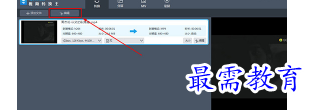
2、弹出编辑的窗口界面,在右上角一共有多个功能供大家选择,用户在操作前需要确认剪辑的内容,剪辑有两种意思,第一种是视频长度的剪辑,第二种是视频画面的剪辑,下面先来说说第一种,选择右上角功能栏中的“截取”,点击“添加截取区域”选项,用户可以在视频进度条调整截取区域,也可以在右边的输入具体的“开始时间”与“结束时间”,你也可以在偏好设置中选择保留或删除截取区域,如下图所示:
3、接着来说说怎么剪辑剪辑画面本身的内容,在右上方的功能栏中选择“调整”,点击画面裁切后将会播放窗口出现保留的画面内容,其中的位置与尺寸可以自定义进行修改或重置,你还可以在此界面对视频进行画面的翻转,总体来说还是非常不错的,全部完成后点击“确定”即可返回主界面,如下图所示:
4、经过刚才的操作,可以看到视频的时长已经发生了改变,最后只需点击“转换”即可
版权声明:
1 本站所有资源(含游戏)均是软件作者、开发商投稿,任何涉及商业盈利目的均不得使用,否则产生的一切后果将由您自己承担!
2 本站将不对任何资源负法律责任,所有资源请在下载后24小时内删除。
3 若有关在线投稿、无法下载等问题,请与本站客服人员联系。
4 如侵犯了您的版权、商标等,请立刻联系我们并具体说明情况后,本站将尽快处理删除,联系QQ:2499894784
 湘公网安备:43011102000856号
湘公网安备:43011102000856号 

点击加载更多评论>>